iOS 11 加入了許多新的功能,像是新的控制中心、螢幕錄製、螢幕截圖編輯……,一時之間也難以介紹完。不過如果你愛拍照的話,那麼一定要試試 iOS 11 為 Live Photo 所帶來的全新編輯功能,讓你即使沒有專業的設備或後製軟體,同樣能打造出精彩的效果。

重點文章
過去 Live Photo 其實就僅僅像是一段普通的 GIF 動態圖檔而已,且由於少有對應的後製工具,大部分的 Live Photo 拍出來的效果實在令人難以恭維。不過在 iOS 11 當中,除了原先的 Live 模式之外,只要在 Live Photo 中用手指上滑,就可以發現新增的「循環播放」、「來回播放」、「長時間曝光」三種額外效果,給你更多創意玩法。
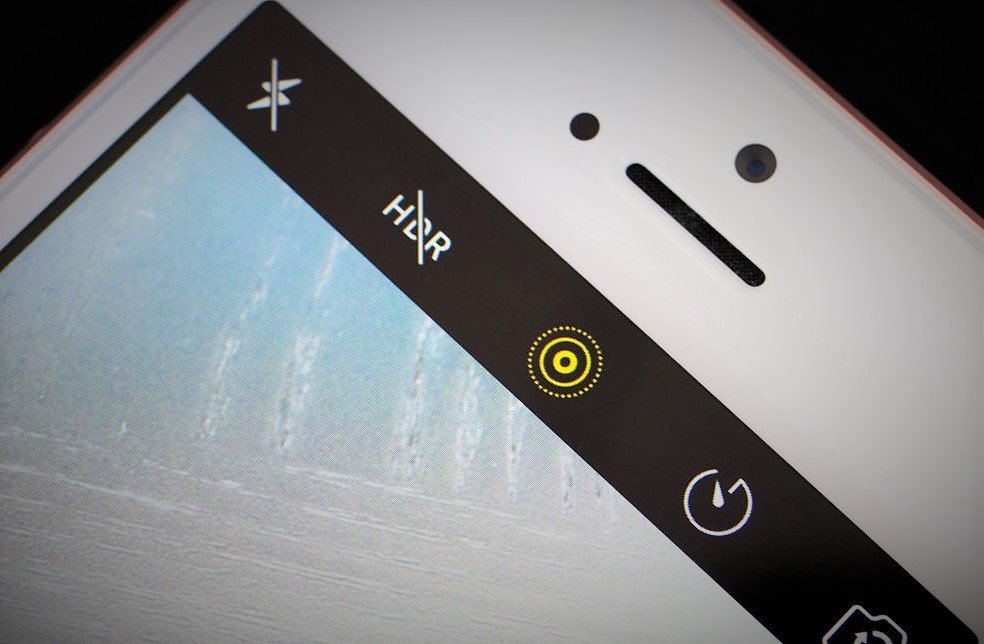
首先談到「循環播放」,你是否曾在網路上看過一張又一張完美循環的 GIF 動態圖檔,卻不知道是怎麼製作出來的呢?其實若是要製作此類圖檔,一般來說必須要有能夠穩定相機的工具,以及巧妙的時機。然而在 iOS 11 當中,你可以單用 Live Photo 就製作出相同效果。
當你選用循環播放之後,系統就會找出你所拍攝的整段 Live Photo 當中畫面最相似的兩個時間點,並在這兩個時間點之間不斷重複播放。再藉由後製穩定圖像,營造出很不錯的循環播放效果。像是你想讓一輛火車永不停止地前進?想讓芭蕾舞者不斷地轉圈?那麼用這功能就對啦!
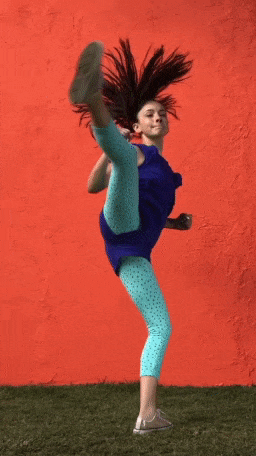
接著是「來回播放」,其性質其實和循環播放類似,不過效果就比較趣味一些。當你選擇來回播放之後,系統同樣會挑選出 Live Photo 中的兩個時間點,像是「播放→倒帶→播放→倒帶……」一樣地不斷播放影像。你可以讓足球選手把球踢出,再讓球回到他腳邊;也可以讓打翻的飲料再次回到杯中。玩起來可是樂趣十足喔!
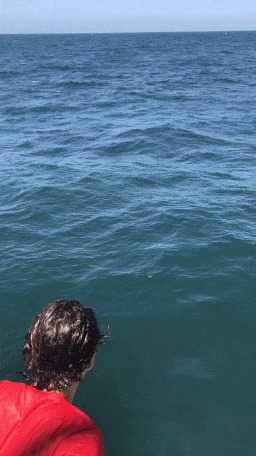
最後,是我個人最喜愛的「長時間曝光」,以往要拍出長曝的照片,相機、腳架缺一不可。甚至有時還得仰賴快門線、減光鏡、黑卡的幫助。但是利用 Live Photo,你可以很簡單地用 iPhone、iPad 就拍出精彩的長曝照片。
當用戶在 Live Photo 的選項中選擇長時間曝光之後,系統就會根據你所拍攝的影片,將每一個時間點的影像串連合成一幅照片,原理跟基本的長曝拍攝一樣。但是透過後製的方式來完成,你就無須擔心過曝、裝備不足的問題,讓人人都可以輕鬆拍攝出精彩的長曝照片。
至於長曝照片適合什麼樣的時機使用呢?只要是流動的主題,你都可以試著用長時間曝光來營造出特別的效果。最常見的像是瀑布、車流,或是你想營造出都市間人們熙來攘往的模樣,用長時間曝光準沒錯!
